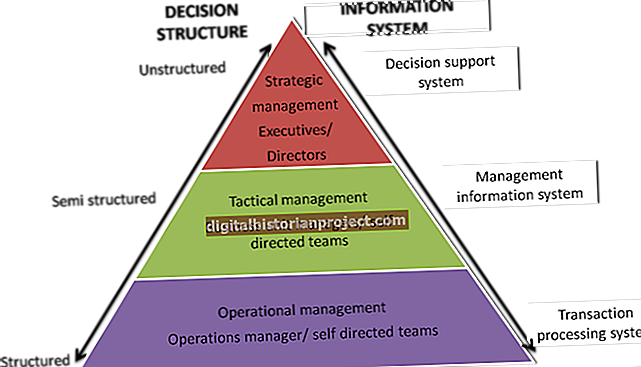మీ ఉత్పత్తులను మరియు సేవలను మిలియన్ల కొత్త సంభావ్య ఖాతాదారులకు ప్రకటించడానికి మీరు YouTube ని ఉపయోగిస్తుంటే, మీ వీడియోలు వృత్తిపరమైన రూపాన్ని మరియు అనుభూతిని కలిగి ఉన్నాయని మీరు నిర్ధారించుకోవాలి. మీ ఛానెల్లో వీడియోలు ఇప్పటికే పోస్ట్ అయినప్పటికీ, మీ వీడియోలను సవరించడానికి మీరు YouTube యొక్క అంతర్నిర్మిత సాధనాల సమితిని ఉపయోగించవచ్చు. YouTube యొక్క సాధనాలు పూర్తి-ఫీచర్ చేసిన వీడియో ఎడిటర్కు ప్రత్యామ్నాయం కాదు, కానీ మీరు వాటిని వీడియోలను ట్రిమ్ చేయడానికి, ఆసక్తికరమైన వీడియో ప్రభావాలను వర్తింపజేయడానికి మరియు అసలు ఆడియోను తొలగించడానికి లేదా భర్తీ చేయడానికి ఉపయోగించవచ్చు.
1
మీ YouTube ఖాతాకు లాగిన్ అవ్వండి, మీ చిత్రం పక్కన ఉన్న బాణాన్ని క్లిక్ చేసి, మెను నుండి "వీడియో ఎడిటర్" ఎంచుకోండి. మీ వీడియోలు అప్లోడ్ల పేజీలో ప్రదర్శించబడతాయి.
2
వీడియో యొక్క "సమాచారం మరియు సెట్టింగులు" పేజీకి నావిగేట్ చెయ్యడానికి మీరు సవరించాలనుకుంటున్న వీడియో పేరులోని "సవరించు" బటన్ను క్లిక్ చేయండి.
3
మీరు మీ వీడియోలో ఉపయోగించగల వీడియో మెరుగుదలలను వీక్షించడానికి "మెరుగుదలలు" టాబ్ క్లిక్ చేయండి. వీడియోను కత్తిరించడం ప్రారంభించడానికి "ట్రిమ్" బటన్ క్లిక్ చేయండి. కుడి పేన్లోని ప్రభావాలలో ఒకదాన్ని క్లిక్ చేయండి - ఉదాహరణకు "బ్లాక్ అండ్ వైట్" - దీన్ని వీడియోకు వర్తింపచేయడానికి. వీడియోను తిప్పడానికి "ఎడమవైపు తిప్పండి" లేదా "కుడివైపు తిప్పండి" బటన్ క్లిక్ చేయండి. వీడియోలోని ప్రజలందరి గుర్తింపులను అస్పష్టం చేయడానికి "అదనపు లక్షణాలు" బటన్ను క్లిక్ చేసి, ఆపై "అన్ని ముఖాలను అస్పష్టం చేయండి" బటన్ను క్లిక్ చేయండి. అన్ని లైటింగ్ మరియు రంగు సమస్యలను స్వయంచాలకంగా పరిష్కరించడానికి, "ఆటో-ఫిక్స్" బటన్ క్లిక్ చేయండి. "అసలైనదానికి తిరిగి వెళ్ళు" బటన్ను క్లిక్ చేయడం ద్వారా మీరు ఎప్పుడైనా వీడియో యొక్క అసలు సంస్కరణకు తిరిగి రావచ్చు.
4
మీరు మీ వీడియోలో ఉపయోగించగల ఆడియో మెరుగుదలలను చూడటానికి "ఆడియో" టాబ్ క్లిక్ చేయండి. మీరు ఆడియో ట్రాక్ను తొలగించాలనుకుంటే "ఈ పాటను తీసివేయి" బటన్ను క్లిక్ చేయండి. మీ వీడియో కోసం ఆడియో ట్రాక్గా ఉపయోగించడానికి ఫీచర్ చేసిన ట్రాక్ల విభాగంలోని ట్రాక్లలో ఒకదాన్ని క్లిక్ చేయండి. మీరు వీడియో యొక్క అసలైన సంస్కరణకు తిరిగి వెళ్లాలనుకుంటే "అసలుకి తిరిగి వెళ్ళు" బటన్ క్లిక్ చేయండి.
5
మీరు మీ వీడియోకు ఉల్లేఖనాలను జోడించాలనుకుంటే "ఉల్లేఖనాలు" టాబ్ క్లిక్ చేయండి. "ఉల్లేఖనాన్ని జోడించు" బటన్ను క్లిక్ చేసి, ఉల్లేఖనాన్ని ఎంచుకుని, ఆపై ఉల్లేఖనాన్ని చొప్పించడానికి వీడియోపై క్లిక్ చేయండి. ఉల్లేఖనంలో వచనాన్ని టైప్ చేయండి లేదా అతికించండి మరియు వచనాన్ని ఫార్మాట్ చేయడానికి కుడి పేన్లోని వచన సాధనాలను ఉపయోగించండి.
6
వీడియోలో మార్పులను సేవ్ చేసి ప్రచురించడానికి "సేవ్" బటన్ను క్లిక్ చేసి, ఆపై "ప్రచురించు" బటన్ను క్లిక్ చేయండి.